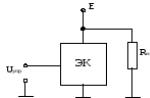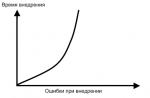Niektóre komputery HP, takie jak laptopy HP Mini, nie są wyposażone w napędy CD/DVD. Jeśli chcesz zainstalować oprogramowanie z płyty na komputerze bez napędu CD/DVD, skorzystaj z jednej z metod opisanych w tym dokumencie.
Instalowanie oprogramowania przy użyciu zewnętrznego napędu CD/DVD przez USB.
Zewnętrzny napęd CD/DVD można podłączyć poprzez dowolny port USB laptopa. Aby użyć zewnętrznego napędu CD/DVD USB do zainstalowania oprogramowania na laptopie, postępuj zgodnie z poniższymi instrukcjami.
Podłącz kabel USB do portu USB w laptopie.
Informacje na temat podłączania i włączania napędu zewnętrznego można znaleźć w dokumentacji dołączonej do napędu USB CD/DVD.
Po zainstalowaniu napędu włóż płytę z oprogramowaniem do napędu i rozpocznij instalację.
Instalowanie oprogramowania za pomocą napędu USB
Użyj innego komputera wyposażonego w napęd CD/DVD, aby skopiować pliki z dysku na dysk flash USB, a następnie przenieś je na komputer bez napędu CD/DVD. Aby użyć napędu USB do zainstalowania oprogramowania na laptopie, postępuj zgodnie z poniższymi instrukcjami.
-
A następnie wybierz OK.
Utwórz nowy folder na dysku USB, klikając prawym przyciskiem myszy puste miejsce w oknie i wybierając Nowy, a następnie Folder. Nadaj folderowi nazwę oprogramowania.
Kliknij dwukrotnie nowy folder, aby go otworzyć. Kliknij prawym przyciskiem myszy nazwę folderu i wybierz Wklej.
Po skopiowaniu plików zamknij okno i wyjmij dysk USB z komputera.
Włóż dysk USB do portu USB w komputerze bez napędu CD/DVD.
Gdy pojawi się okno Autoodtwarzania, kliknij Otwórz folder, aby zobaczyć pliki, a następnie wybierz OK.
Jeśli okno Autoodtwarzania nie pojawi się, po prostu otwórz dysk USB, klikając Start, Komputer lub Mój komputer i wybierając odpowiedni dysk.
Kliknij prawym przyciskiem myszy folder oprogramowania i wybierz opcję Kopiuj.
Kliknij prawym przyciskiem myszy w dowolnym miejscu na pulpicie i wybierz Wklej.
Jeśli instalator nie uruchomi się automatycznie, kliknij dwukrotnie folder oprogramowania na pulpicie, aby go otworzyć.
Poszukaj pliku o nazwie Setup.exe, Start.exe, Install.exe lub podobnego.
Aby rozpocząć instalację, kliknij dwukrotnie plik i postępuj zgodnie z instrukcjami wyświetlanymi na ekranie.
Włóż płytę CD z oprogramowaniem do napędu CD/DVD.
W systemie Windows Vista kliknij Start, Komputer i kliknij dwukrotnie ikonę napędu CD/DVD.
W systemie Windows XP kliknij Start, Mój komputer i kliknij dwukrotnie ikonę napędu CD/DVD.
Wybierz wszystkie pliki i foldery, kliknij prawym przyciskiem myszy i wybierz Kopiuj.
Notatka.
Jeśli pojawi się okno komunikatu Istnieją ukryte pliki lub foldery. Uwzględnić je w wyborze?, Kliknij OK.
Udostępnianie napędu CD/DVD innego komputera w sieci bezprzewodowej
Skonfigurowanie sieci bezprzewodowej umożliwia udostępnienie napędu CD/DVD innemu komputerowi w sieci, a następnie wykorzystanie udostępnionego napędu do zainstalowania oprogramowania. Jeśli korzystasz z systemu Windows Vista, musisz także przyznać uprawnienia do udostępniania dysku.
Postępowanie zgodnie z tymi instrukcjami umożliwi komputerom w Twojej sieci udostępnianie napędu CD/DVD, konfigurowanie uprawnień dostępu i instalowanie oprogramowania.
Krok 1: Ustawienia dostępu do napędu CD/DVD
Aby udostępnić napęd CD/DVD pomiędzy dwoma komputerami, postępuj zgodnie z poniższymi instrukcjami, w zależności od typu systemu operacyjnego. Wykonaj poniższe czynności na komputerze wyposażonym w napęd CD/DVD.
W systemie Windows Vista:
Kliknij Start, Komputer, kliknij prawym przyciskiem myszy napęd CD/DVD, a następnie z menu rozwijanego wybierz Właściwości.
Otworzy się okno Właściwości.
Na karcie Dostęp kliknij Ustawienia zaawansowane, a następnie zaznacz pole wyboru. W polu Nazwa udostępniania:
Kliknij Uprawnienia, aby otworzyć okno uprawnień. W oknie uprawnień zaznacz opcję Pełna kontrola.
Kliknij Zastosuj, a następnie OK, aby zamknąć okno uprawnień.
Kliknij Zastosuj, a następnie OK, aby zamknąć okno ustawień zaawansowanych.
W systemie Windows XP:
Kliknij Start, Mój komputer, kliknij prawym przyciskiem myszy napęd CD/DVD, a następnie wybierz Dostęp i bezpieczeństwo w rozwijanym menu...
Otworzy się okno Właściwości.
Kliknij element Jeśli mimo to nadal chcesz udostępnić folder główny dysku, kliknij tutaj., Sprawdź pudełko Udostępnij ten folder. W polu Nazwa udostępniania: Wprowadź nazwę napędu, aby ułatwić jego identyfikację z innego komputera.
Wybierz przedmiot Zezwalaj na modyfikację plików w sieci i kliknij przycisk Zastosuj.
Kliknij przycisk Zamknij, aby zamknąć okno właściwości.
Dostęp do napędu CD/DVD można teraz uzyskać z innych komputerów w sieci.
Krok 2: Skonfiguruj uprawnienia dostępu w systemie Windows Vista
Instrukcje zawarte w tej sekcji dotyczą wyłącznie systemu Windows Vista. Jeśli używasz systemu Windows XP, możesz pominąć tę sekcję.
Aby uzyskać dostęp do plików znajdujących się na napędzie CD/DVD współdzielonym pomiędzy dwoma komputerami w sieci, włącz udostępnianie plików i udostępnianie plików w folderach udostępnionych.
Aby włączyć udostępnianie plików i folderów udostępnionych, wykonaj następujące kroki:
Kliknij przycisk Start, wpisz udostępnianie w pasku wyszukiwania, a następnie wybierz element z listy Centrum sieci i udostępniania.
Trudno w dzisiejszych czasach znaleźć użytkownika, który nie musiałby instalować programy komputerowe. Można je pobrać z Internetu lub znaleźć na dyskach. Programy mogą mieć postać pliku instalacyjnego, spakowane w archiwum lub w ogóle uruchamiane bez instalacji. Instalacja dowolnego programu na laptopie nie będzie się różnić od podobnej procedury na zwykłym komputerze stacjonarnym.
Instrukcje
Nauczywszy się instalować samodzielnie dysk programy dla komputer przestaniesz marnować pieniądze na dzwonienie do administratora systemu i będziesz mógł samodzielnie obsłużyć każdy program. Ponadto twórcy programów tworzą swoje produkty tak, aby nawet początkujący mógł je zainstalować.
Będziesz potrzebować
- - komputer;
- - program nagrany na dysku.
Instrukcje
Przede wszystkim włóż do napędu dysk z programem komputer stroną lustrzaną w dół i stroną matową do góry. W otwartym oknie może zostać wyświetlony monit o wprowadzenie lub potwierdzenie hasła administratora. Jeśli znasz hasło, wprowadź je i potwierdź.
Jeśli chcesz zainstalować program NA komputer ręcznie, a następnie otwórz i uruchom plik kreatora instalacji Install.exe lub Setup.exe. W pierwszych dwóch oknach zobaczysz informacje o samym programie i umowie licencyjnej. Po przeczytaniu materiału kliknij przycisk „Dalej”. Często, aby kontynuować instalację, konieczne będzie zaznaczenie pola „Zgadzam się na warunki umowy”. W zależności od rodzaju programu zobaczysz specjalna forma, w którym wypełnij wymagane pola.
Następnie znajdź dysk C i upewnij się, że jest wolne miejsce na pobrany program. zainstalować program domyślnie jest to C:Program Files. Jeśli dysk C jest zajęty, kliknij przycisk „Przeglądaj” i wybierz inny dysk.
Jeśli chcesz utworzyć skrót szybki start lub skrót na pulpicie, następnie wybierz tę linię w nowym oknie, które się otworzy i kliknij przycisk „Dalej”. Otworzy się przed tobą okno, w którym możesz zobaczyć instalację programu, ze skalą wydajności w procentach. Po zainstalowaniu kliknij przycisk „Zakończ”. Następnie Twój program zostanie całkowicie zainstalowany.
Sprawdź na pulpicie skrót do właśnie zainstalowanego programu. Jeśli go tam nie znajdziesz, przejdź do menu Start. Zainstalowany program na pewno zostanie wyświetlony w tym menu.
notatka
Należy zachować ostrożność przy zakupie płyt z programami pochodzącymi z niezweryfikowanych źródeł, ponieważ mogą one zostać wykorzystane do wprowadzenia wirusa do systemu.
Jeśli nie chcesz ręcznie instalować programu, skorzystaj z pakietu instalacyjnego Kreatora instalacji, który umożliwia instalację programów o większej złożoności.
Uwaga, tylko DZIŚ!
Wszystko interesujące
Sytuacja, w której nie można wejść e-mail lub do ulubionej witryny z powodu zapomnienia, którego nie można nazwać przyjemnym. Na szczęście geniusze komputerowi wymyślili specjalne programy do odzyskiwania konta...
Pamiętaj, ile różnych opcji musisz wybrać podczas procesu instalacji programu. To i zaakceptuj umowa licencyjna, wybierz katalog instalacyjny i sprawdź różne opcje. Na przykład, jeśli utworzysz skrót na pulpicie lub...
Wiele programów, w tym gry, pobiera się z Internetu w postaci obrazu ISO. Po pobraniu takiego pliku należy go zapisać na dysku, co może sprawić pewne trudności niedoświadczonemu użytkownikowi. Ale istnieje możliwość...
„1C Enterprise” to program, który jest dosłownie niezbędny do podatków, zarządzania i księgowość każde przedsiębiorstwo, niezależnie od kierunku jego działalności i formy własności. Zainstaluj to...
Aby odtwarzać filmy na domowych odtwarzaczach DVD, należy zastosować specjalną technikę nagrywania płyt, a nie po prostu nagrywać pliki jako zwykłe dane. Jak to zrobić? Będziesz potrzebować - komputera; - programu Ashampoo Burning...
Czasami konieczne staje się przeniesienie już zainstalowanych programów z dysku C na dysk D. Przyczyną może być po prostu brak miejsca na dysku C, w efekcie system operacyjny może stać się niestabilny. Od razu powinno być jasne, że...
Obrazy dysków są często używane do instalowania gier. Jest to specjalny format pliku, który zastępuje zwykły dysk. Obrazy dysków powstają, jeśli komputer nie ma możliwości uruchomienia dysku z grą za pomocą napędu (kiedy np.
PDF to format używany podczas skanowania książek i czasopism; zapisywane są w nim instrukcje dotyczące sprzętu i programów; służy do zapisywania rysunków i schematów. Istnieją specjalne programy do przeglądania tego formatu. ...
Dokumenty tekstowe, obrazy, obiekty trójwymiarowe – wszystko to jest plikiem różne rodzaje. Aby je otworzyć, należy zainstalować na komputerze odpowiednią aplikację, która rozpozna typ pliku po jego rozszerzeniu i go odczyta. Do…
Do wykonywania niektórych zadań, takich jak edycja zdjęć, tworzenie dokumentów tekstowych czy rysunków, potrzebne są specjalne programy, których nie ma w oprogramowaniu komputera osobistego. Są instalowane...
Instrukcje
Spróbuj skopiować pliki z dysku DVD na komputer za pomocą Eksploratora plików. Aby to zrobić, włóż potrzebną płytę do napędu i uruchom ją. Otwórz Mój komputer i kliknij prawym przyciskiem myszy ikonę dysku.
W otwartym menu kontekstowym wybierz „Eksplorator”. Dysk otworzy się jako zwykły folder z plikami. Pobierz zawartość folderu dyskowego na swój komputer do potrzebnej lokalizacji. Jeśli podczas próby kopiowania pojawi się komunikat o błędzie, użyj specjalnego programu do nagrania płyty.
Utwórz osobny folder na dysku twardym swojego komputera, aby zapisać dane programu, który będziesz pobierać - zapobiegnie to „rozproszeniu” plików podczas pobierania i zapisywania. Pobierz pakiet dystrybucyjny programu DVD Deszyfrator z Internetu - jest to jeden z najwygodniejszych i najbardziej niezawodnych programów do pobierania plików z dysków chronionych przed zapisem.
Rozpakuj archiwum z pakietem instalacyjnym DVD Deszyfrator, wyślij plik instalacyjny do folderu utworzonego dzień wcześniej i uruchom instalator. Przed uruchomieniem programu usuń archiwum, którego już nie potrzebujesz. Zainstaluj program na swoim komputerze w folderze utworzonym przed rozpoczęciem pracy zgodnie z wyskakującą instrukcją. Uruchom ponownie komputer, aby uniknąć awarii oprogramowanie.
Włóż płytę do napędu komputera. Załaduj program, zamknij napęd i natychmiast zamknij okno automatycznego uruchamiania menu dysku. Teraz upewnij się, że w sekcji menu „Tryb” wybrany jest tryb „Plik”.
Wybierz folder, do którego zostaną skopiowane pliki (możesz utworzyć nowy folder na dysku twardym) - w tym celu kliknij ikonę folderu w oknie „Miejsce docelowe” i podaj ścieżkę. Kliknij ikonę zielonej strzałki i gotowe! Program rozpocznie kopiowanie plików chronionych przed zapisem z płyty DVD na komputer.
notatka
Przy wyjściu z programu zwykle pojawia się komunikat o błędzie, ale w większości przypadków jest to po prostu nieszkodliwa usterka, która nie ma wpływu na działanie komputera ani jakość pobieranych plików.
Pomocna rada
Kopiowanie jednej płyty DVD9 na komputer za pomocą zainstalowanego programu zajmuje średnio około pół godziny, ale wszystko zależy od szybkości napędu DVD i komputera.
Źródła:
- Przewodnik po deszyfratorze DVD
Każdy użytkownik może przenieść informacje zapisane na dysku na dowolny inny nośnik. Aby wykonać takie czynności, nie musisz mieć specjalistycznej wiedzy na temat działania komputera; wszystkie czynności wykonuje się po prostu i bez większego wysiłku.
Będziesz potrzebować
- Komputer, napęd CD/DVD.
Instrukcje
Włóż do napędu dysk, z którego planujesz przepisać informacje, a następnie poczekaj, aż system go wykryje. Gdy nośnik będzie gotowy do użycia, na ekranie pojawi się menu automatycznego uruchamiania, w którym należy wybrać opcję „Otwórz” / „Otwórz, aby wyświetlić pliki”.
Wideo na ten temat
Przepisać apartament w przypadku małżonka wystarczy spisać akt podarunkowy lub umowę kupna-sprzedaży. Zupełnie inna procedura finalizacji transakcji będzie miała miejsce, jeśli grozi Ci rozwód z nią.

Instrukcje
Zawrzyj umowę podarunkową ze swoim współmałżonkiem (nie musisz mieć poświadczenia notarialnego) i skontaktuj się z Federalną Służbą Rejestracyjną, aby ją zarejestrować.
Oprócz umowy należy dostarczyć następujące dokumenty:
- potwierdzenie zapłaty cła państwowego;
- wniosek o rejestrację przeniesienia własności nieruchomości współmałżonka;
- wniosek małżonka o rejestrację własności nieruchomości;
- oryginały dokumentów identyfikujących strony;
- paszport katastralny mieszkania;
- zgoda innych krewnych zamieszkujących mieszkanie, poświadczona notarialnie (jeżeli mieszkanie stanowi wspólną własność lub jeżeli są w tym mieszkaniu zameldowani);
- świadectwo własności;
- zaświadczenie z WIT z obowiązkowym wskazaniem kosztu mieszkania według spisu inwentarza;
- wypis z księgi wieczystej poświadczony notarialnie.
Zawierając fikcyjną umowę kupna-sprzedaży, będziesz musiał zapłacić podatek, jeśli jego wartość przekroczy kwotę określoną w przepisach obowiązujących w Twoim regionie, a jeśli jesteś właścicielem mieszkania krócej niż 3 lata.
Jeśli masz zamiar dać apartamentżona, wówczas będzie musiała zapłacić podatek w wysokości 13% szacunkowej wartości mieszkania. Dlatego o wiele bardziej odpowiednie jest w tym przypadku sporządzić Umowę o podziale majątku, w której możesz wskazać, że mieszkanie (jeżeli było Twoją własnością przed ślubem) stanie się własnością małżonka. Jeżeli mieszkanie nabyłeś w trakcie małżeństwa, możesz w ramach Umowy przenieść swój udział na żonę. W każdym razie Umowa musi zostać sporządzona przez notariusza i dopiero wtedy Twój małżonek będzie mógł wystąpić do Federalnej Służby Rejestracyjnej o uzyskanie zaświadczenia o własności nieruchomości apartament.
Kasety wideo zaczęły wychodzić z mody, ponieważ zostały zastąpione wygodniejszymi nośnikami danych zwanymi dyskami. Nic więc dziwnego, że wiele osób pragnie przenieść wspomnienia rodzinne czy ulubione filmy z taśm wideo na płyty DVD lub CD.
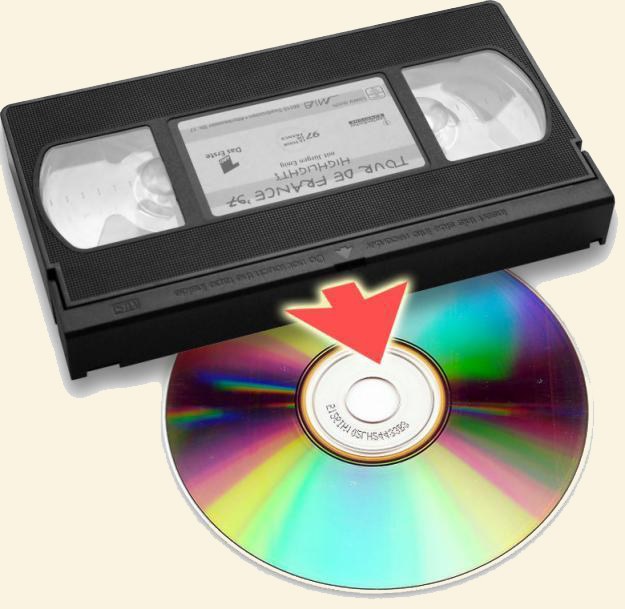
Będziesz potrzebować
- - odtwarzacz DVD;
- - odtwarzacz VHS;
- - DVD - płyta;
- - kaseta VHS;
- -komputer (system operacyjny Windows Vista Home Premium);
- - Kabel A/V;
- - Kabel FireWire;
- - cyfrowa kamera wideo;
- - Program Nero.
Instrukcje
Najpierw przenieś nagranie z taśmy VHS na swój komputer. W tym celu należy podłączyć kamerę do magnetowidu i komputera. Następnie zaimportuj plik wideo do programu Windows Movie Maker i wybierz film, który chcesz nagrać na DVD. Program automatycznie tworzy klip wideo, który kopiujesz do nowego folderu kolekcji.
Następnie zapisz projekt, ale wcześniej nadaj mu nazwę i wpisz tytuł. Jeśli chcesz mieć ładnie zaprojektowane menu DVD, utwórz obraz w menu Narzędzia, klikając przycisk Podgląd migawki.
Gdy klipy będą gotowe, nagraj je na DVD za pomocą Program Windowsowy Twórca DVD. Następnie dostosuj menu DVD, korzystając z utworzonych obrazów i menu tekstowych. Tak przygotowaną płytę należy umieścić do podglądu, aby mieć czas na zauważenie ewentualnych nieścisłości i literówek.
Po sprawdzeniu płyty nagraj ją za pomocą programu Nero. W tym celu w programie zainstalowanym na komputerze wybierz polecenie „Utwórz DVD z danymi” i kliknij na nie. Po uruchomieniu polecenia program automatycznie rozpocznie kopiowanie nagrania z taśmy wideo na dysk.
Jeśli chcesz zmieścić kilka filmów na jednej płycie, wytnij pliki w Nero Vision lub MAGIX Movies, gdzie możesz nagrywać tylko w rozdzielczości 720x576. Ten ostatni program będzie idealną opcją do nagrywania z kopii wzorcowych.
Wideo na ten temat
notatka
Zachowaj ostrożność podczas pobierania jakichkolwiek programów z Internetu, ponieważ program z niezweryfikowanego źródła może stanowić zagrożenie dla Twojego komputera.
Pomocna rada
Nagrywaj z taśmy wideo na dysk przy niskiej prędkości nagrywania danych, ponieważ pozwoli to osiągnąć Wysoka jakość płyty, bez rozmaitych, nawet drobnych, wad.
Aby obejrzeć film dobra jakość na odtwarzaczu DVD, musisz nagrać go na płytę. Aby jednorazowo nagrać płytę DVD-R, użyj standardowego programu do nagrywania w systemie Windows lub specjalnego oprogramowania.

Będziesz potrzebować
- Puste DVD.
Instrukcje
Przede wszystkim musisz wiedzieć dokładna informacja o swoim napędzie. Aby nagrać dowolną płytę DVD dysk i twój komputer musi być wyposażony dysk gadżet z oznaczeniem DVD-RW. Oznaczenie to można znaleźć nie tylko w oknie „Mój komputer”, gdy kieszeń napędu jest pusta, ale także na przedniej pokrywie samej szuflady. W niektórych przypadkach napis ten może być ukryty pod naklejką z logo producenta lub firmy montującej jednostkę systemową.
Istnieje inny sposób sprawdzenia, czy funkcja nagrywania DVD jest dostępna - dysk ov na swoim dysku. Włóż czysty (pusty) dysk, poczekaj, aż się rozwinie, a jego zawartość zostanie odczytana przez system. Następnie otwórz ponownie Mój komputer i kliknij ikonę prawym przyciskiem myszy dysk gadżet i wyświetl menu kontekstowe. Jeśli jest napisane „Zapisz pliki w dysk", dlatego dysk zapisuje dysk i ten format.
W zależności od modelu dysku może nagrywać dysk oraz różne formaty, takie jak DVD+R, DVD+RW, DVD-RW i DVD-R. Jeżeli twój dysk Gadfly obsługuje wszystkie powyższe formaty, wybierz dowolny dysk w sklepie, którego objętość nie może być mniejsza niż „całkowita waga” plików DVD na dysku twardym dysk mi.
Zaleca się użycie specjalnych narzędzi jako programu do nagrywania, ale do jednorazowego nagrania wystarczy standardowy program do nagrywania w systemie operacyjnym Windows. Jeśli nagrywasz DVD w systemie Windows XP dysk ov nie jest jeszcze obsługiwany poziom techniczny, V najnowsze wersje tę operację można już wykonać i to w ciągu zaledwie kilku minut. Do nagrywania wielu sesji dysk ov standardowy program z systemu operacyjnego Windows nie będzie już działać, ponieważ... można całkowicie wymazać dysk z ważnymi informacjami.
Wideo na ten temat
Muzykę na iPhone'a (iPoda, iPada) możesz pobierać wyłącznie za pośrednictwem programu iTunes - to cechy korzystania z produktów Apple. Nie musisz nawet szukać innych opcji; dzięki iTunes można to zrobić szybko i łatwo.

Instrukcje
Jeśli kupiłeś nowy iPhone, nawet aby go włączyć, będziesz potrzebować komputera i zainstalowanego na nim iTunes. Dlatego w każdym przypadku będziesz musiał otworzyć oficjalną stronę Apple (www.apple.com) i pobrać aplikację o tej samej nazwie w sekcji iTunes. Po pobraniu pliku instalacyjnego uruchom go i dokończ instalację, postępując zgodnie z instrukcjami kreatora instalacji.
Uruchom iTunes i podłącz iPhone'a kablem USB do komputera. Na ekranie telefonu pojawi się wskaźnik naładowania baterii, a w menu iTunes znajdującym się po lewej stronie okna programu, w sekcji „Urządzenia” pojawi się podsekcja: iPhone. Później będziesz w stanie zrozumieć wszystkie zawiłości zarządzania telefonem za pośrednictwem iTunes, ale na razie, aby skopiować pliki muzyczne z komputera na iPhone'a, przejdź do sekcji „Biblioteka multimediów”.
Klikając tutaj podsekcję „Muzyka”, w głównym oknie oczywiście nie znajdziesz ani jednej piosenki - muzyka będziesz musiał dodać go tutaj ręcznie. Nawiasem mówiąc, możesz wtedy używać iTunes jako zwykłego odtwarzacza multimedialnego: oglądać filmy, słuchać muzyka. Aby dodać nagrania audio do biblioteki iTunes, przeciągnij folder z muzyką bezpośrednio do okna programu.
Gdy iTunes zakończy dodawanie muzyki do Twojej biblioteki, wystarczy, że zaznaczysz myszką albumy lub utwory, które chcesz nagrać na swoim iPhonie i przeciągniesz je do sekcji „Urządzenia” w menu znajdującym się po lewej stronie okno programu. Aplikacja przeprowadzi procedurę synchronizacji, która może potrwać kilka minut (w zależności od liczby wybranych plików audio).
Źródła:
- jak przenieść z iPada
Przepisz swoją ulubioną płytę CD/DVD- dysk nie jest szczególnie trudne. Zarówno program specjalny, jak i opcja standardowa jako część systemu operacyjnego Windows w dowolnej wersji.

Będziesz potrzebować
- - laptop;
- - dysk CD/DVD;
- - specjalny program do nagrywania płyt.
Instrukcje
Przepisz płytę do laptop można to zrobić na dwa sposoby: za pomocą standardowych poleceń lub za pomocą specjalnego programu. Najbardziej rozpowszechnione otrzymał program Nero Burning ROM.
Upewnij się, że napęd CD/DVD w Twoim laptopie ma funkcję nagrywania. Ten napęd wyposażony w specjalne symbole, które zawierają słowa Recorder i/lub ReWritable i wskazują, jaki typ płyty odtwarza.
Jeśli Twój laptop ma Nero Burning ROM, uruchom go. Otwórz napęd CD/DVD laptopa i włóż płytę, którą chcesz nagrać. Kliknij ikonę „Kopiuj i zapisz”. Wygląda jak dwa dyski. W wyświetlonym menu kliknij wiersz „Kopiuj dysk”.
Program przeniesie Cię do okna Wybierz źródło i miejsce docelowe, w którym musisz określić dysk źródłowy i docelowy. W przypadku laptopa będzie to ten sam dysk. Wybierz prędkość, z jaką chcesz nagrywać, i liczbę kopii. Kliknij „Nagraj” (w niektórych wersjach - „Nagraj”). W wyświetlonym oknie zostanie wyświetlona informacja o rozpoczęciu kopiowania i tworzeniu obrazu dysku.
Po chwili, gdy program skopiuje dysk i utworzy jego obraz, napęd CD/DVD otworzy się, a na ekranie pojawi się powiadomienie „Włóż pusty dysk”. Po zainstalowaniu pustej płyty program rozpocznie proces nagrywania na nią obrazu. Po zakończeniu nagrywania pojawi się okno „Nagrywanie zakończone pomyślnie”. Kliknij OK. Spowoduje to otwarcie napędu CD/DVD laptopa.
Jeśli Twój komputer nie ma specjalne programy Aby skopiować dyski CD/DVD, możesz wykonać kopię dysku, wykonując proste operacje. Włóż do napędu płytę, którą chcesz skopiować. Otwórz „Mój komputer” i kliknij prawym przyciskiem myszy ikonę dysku.
Z menu rozwijanego wybierz „Eksplorator”. Otworzy się nowe okno z folderami dostępnymi na tym dysku. Wybierz i skopiuj je do dowolnego folderu na swoim laptopie. Najlepiej skopiować je na pulpit, aby przypadkowo ich nie zgubić. Po całkowitym skopiowaniu folderów na laptopa wyjmij płytę z napędu CD/DVD.
Wybierz skopiowane foldery i kliknij prawym przyciskiem myszy. Z rozwijanego menu, które się otworzy, wybierz „Prześlij”. Przejdź do nowego menu i kliknij ikonę napędu CD/DVD. Po prawej dolny róg Na ekranie pojawi się komunikat „Istnieją pliki oczekujące na zapis na dysku”. Kliknij na to. W oknie, które zostanie otwarte, zobaczysz foldery, które będziesz nagrywać. Włóż czystą płytę CD/DVD do napędu i kliknij „Nagraj pliki na dysk”. System obliczy czas potrzebny na nagranie i rozpocznie kopiowanie. Po zakończeniu procesu kopiowania pojawi się okno powiadomienia. Kliknij OK.
Wideo na ten temat
notatka
Należy pamiętać, że niektóre płyty DVD są zabezpieczone przed kopiowaniem. Jest to sygnalizowane specjalnym symbolem na tylna strona boks
Przed kopiowaniem płyty CD/DVD należy upewnić się, że pojemność pustej płyty jest wystarczająca do zapisania na niej materiału.
Źródła:
- jak przepisać płyty CD
PŁYTA DVD- dysk może zawierać informacje różne rodzaje, napisany zupełnie inaczej. Te nośniki optyczne są dziś wykorzystywane do dystrybucji nagrań multimedialnych i przechowywania plików w dowolnym formacie. Płyty DVD można również nagrywać zgodnie ze standardami używanymi do tworzenia muzycznych płyt CD, a także mają kilka opcji ochrony przed kopiowaniem. Wszystkie te czynniki zmuszają do stosowania różnych metod kopiowania zawartości dysku DVD na komputer.

Instrukcje
Użyj zwykłego menedżera plików systemu operacyjnego jako narzędzia, jeśli napęd optyczny jest używany do tworzenia kopii zapasowych lub przesyłania plików. W tym przypadku struktura przechowywania i formaty plików na nim nie mają żadnych specjalnych funkcji. W systemie operacyjnym Windows menedżer plików (Eksplorator) uruchamia się automatycznie po włożeniu dysku DVD do napędu. Zaznacz wszystko w jego oknie niezbędne przedmioty dysk źródłowy i naciśnij kombinację klawiszy Ctrl + C, aby system operacyjny zapamiętał listę tego, co jest kopiowane. Następnie przejdź do napędu i folderu na swoim komputerze, w którym chcesz umieścić informacje, i naciśnij kombinację klawiszy Ctrl + V (polecenie wklejenia). Następnie rozpoczyna się proces kopiowania DVD.
Procedura kopiowania płyty źródłowej nie będzie się różnić od opisanej w pierwszym kroku, nawet jeśli dane na niej zawarte zostaną zapisane w formacie DVD i bez stosowania żadnego systemu zabezpieczeń. Jeśli istnieje ochrona, będziesz musiał użyć programów, które bardziej nadają się do pracy z dyskami optycznymi niż zwykły menedżer plików. Może to być na przykład aplikacja Slysoft CloneDVD lub Slysoft AnyDVD, DVD Mate, DVD Deszyfrator itp. Kolejność działań podczas ich używania jest inna, ale ogólna zasada pokrywa się - w formularzach programu należy wskazać dysk źródłowy i lokalizację, w której zapisywane są informacje, a aplikacja zrobi resztę sama.
Jeśli chcesz używać wirtualnych kopii oryginalnej płyty DVD zapisanej na komputerze, użyj oprogramowania do tworzenia obrazów dysków. Takie programy, oprócz kopiowania informacji, zapisują w specjalnym formacie wszystkie szczegóły dotyczące ich umieszczenia na dysku optycznym, a następnie mogą to zrobić procedura odwrotna- odtworzyć wirtualnie dokładną kopię oryginału lub nagrać ją na czystą płytę DVD. Najpopularniejszymi obecnie aplikacjami tego typu są Alcohol 120%, Daemon Tools, Nero Burning ROM. Podczas korzystania z tych programów ogólna zasada działania jest również taka sama: określ dysk źródłowy i lokalizację, w której ma zostać zapisany jego obraz, a program zajmie się resztą. Przykładowo w aplikacji Daemon Tools należy kliknąć przycisk „Utwórz obraz dysku”, w otwartym oknie dialogowym upewnić się, że wartość w polu „Napęd” wskazuje żądany napęd DVD i w razie potrzeby zmień adres zapisu w polu „Obraz wyjściowy”. Dodatkowo tutaj możesz zaznaczyć pole wyboru „Kompresuj dane obrazu”, jeśli chcesz zaoszczędzić trochę miejsca na dysku twardym. Po kliknięciu przycisku „Start” rozpoczyna się sam proces, który może potrwać kilka godzin - czas trwania zależy od ilości informacji na płycie oraz szybkości ich odczytu w napędzie DVD.
Cyfrowy optyczny dyski Płyty DVD na dobre wkroczyły w życie ludzkości, praktycznie wypierając płyty CD z rynku nośników optycznych. dyski. Obecnie filmy, muzyka, dystrybucje oprogramowania i wiele innych rodzajów informacji są dystrybuowane na płytach DVD. Wady płyt DVD obejmują niemożność odczytania informacji nawet przy niewielkim fizycznym uszkodzeniu powierzchni. Dlatego większość użytkowników woli zgrać DVD na komputer po jego zakupie w celu utworzenia kopii zapasowej danych na nim zawartych.

Będziesz potrzebować
- - Napęd DVD;
- - Program Nero Burning ROM.
Instrukcje
Włóż płytę DVD do napędu. Naciśnij przycisk sterowania kieszenią napędu. Poczekaj, aż taca się wysunie. Umieść płytę DVD na tacy. Wycofaj tackę, wsuwając ją lekko do urządzenia lub ponownie naciskając przycisk sterujący.
Uruchom Nero Burning ROM. Po uruchomieniu automatycznie otworzy się okno dialogowe umożliwiające utworzenie nowego projektu. Zamknij go, klikając przycisk „Anuluj”.
Otwórz okno kopiowania utworów z nośników optycznych. Wciśnij przycisk F9 lub wybierz kolejno pozycje „Zaawansowane” i „Zapisz utwory” w menu głównym aplikacji.
Określ urządzenie zawierające płytę DVD, na którą chcesz nagrać komputer. Na liście urządzeń w oknie dialogowym „Wybierz dysk” wybierz linię odpowiadającą napędowi, w którym dysk został umieszczony. Kliknij OK.
Skonfiguruj ustawienia zapisywania danych z dysku. Z listy o nazwie Lista utworów wybierz utwór, na którym chcesz zapisać dysk twardy. Większość płyt DVD z filmami i dystrybucjami oprogramowania ma zwykle tylko jedną ścieżkę. Wybierz format pliku dla tworzonego obrazu DVD. Na liście rozwijanej „Format wyjściowy. files” ustawia bieżący element na „Plik obrazu ISO (*.iso)”. Określ nazwę pliku i katalog, w którym chcesz go zapisać. Kliknij przycisk Przeglądaj znajdujący się po prawej stronie listy rozwijanej Ścieżka. Przejdź do żądanego katalogu. Wprowadź nazwę pliku. Kliknij przycisk „Zapisz”. Kliknij przycisk „Opcje”. Na dole okna dialogowego znajduje się obszar z dodatkowe elementy kierownictwo. Z rozwijanej listy „Prędkość odczytu” w tym obszarze wybierz pozycję „Maksymalna”.
Nagraj DVD na komputer. Kliknij przycisk Start w oknie Zapisz ślady. Poczekaj na zakończenie procesu kopiowania informacji. Proces może zająć dość dużo czasu. Czas kopiowania zależy od maksymalna prędkość odczyt dysku i ilość danych na dysku. Informacje dotyczące postępu procesu kopiowania zostaną wyświetlone w oknie dialogowym Postęp.
Dziś dyski flash USB znalazły swoją niszę jako uniwersalny mobilny sposób przechowywania i przechowywania informacji. Są jednak chwile, kiedy potrzebna jest pełna pojemność dysku flash, a pliki zaczynają się „migrować” na dysk twardy i z powrotem. Tymczasem sklep niezbędne programy możliwe na płytach DVD lub CD przeznaczonych do nagrywania.

Instrukcje
Najłatwiejszym sposobem nagrania jest użycie standardowego programu do nagrywania dysków w systemie Windows. Włóż płytę do napędu i zamknij ją. Otworzy się okno automatycznego uruchamiania, w którym należy wybrać wiersz „Nagraj pliki na dysk”. Następnie wskaż na jaki nośnik chcesz je nagrać: USB czy CD/DVD. W wierszu powyżej wpisz nazwę dysku. Kliknij Następny.
Otworzy się puste okno z ukrytym plikiem Desktop.ini. Należy skopiować niezbędne pliki oprogramowania do tego okna. Można to zrobić za pomocą schowka lub przeciągając z okna do okna. Wymagany plik lub katalog pojawi się w oknie. Kliknij przycisk „Nagraj na CD” i poczekaj na zakończenie procesu nagrywania.
Istnieje wiele programów wyspecjalizowanych do nagrywania płyt. Na przykład pakiet Nero. Jest płatne, ale z okresem próbnym. Pobierz go z oficjalnej strony dewelopera i zainstaluj na swoim komputerze. Uruchom aplikację Nero Burning ROM. Okno " Nowy projekt" W zakładkach skonfiguruj wymagane parametry nagrywania (prędkość nagrywania, obecność wielu sesji itp.). Jeśli pliki, które chcesz nagrać, obejmują pliki większe niż 1 GB, powinieneś użyć projektu typu UDF (dla płyt DVD). Kliknij Nowy.
Okno, które się otworzy, zostanie podzielone na dwie połowy. Po lewej stronie znajduje się lista plików do nagrania. Po prawej - te znajdujące się na nośnikach. Wybierz ścieżkę żądanego pliku w prawym oknie i przeciągnij go do prawego okna. W podobny sposób możesz przeciągać i upuszczać okna katalogów. Gdy niezbędne pliki będą gotowe do nagrania, kliknij przycisk „Nagraj”, w nowym oknie - „Nagraj”. Poczekaj, aż nagrywanie się zakończy.
Podobną metodę stosuje się do zapisu na dysk w innych podobnych programach. Nazwy opcji, funkcji czy przycisków mogą się różnić w zależności od interfejsu producenta programu, jednak zasada będzie ta sama.
Wideo na ten temat
notatka